标题:”tplogincn管理员登陆”的相关路由器教程资料分享。- 【WiFi之家网】编辑整理。

问:tplogin.cn管理员怎么登陆?
答:tplogin.cn管理员登录的方法是:在电脑或者手机的浏览器中输入tplogin.cn,打开登录页面。
然后在登陆页面中,输入正确的管理员密码,就能进入到TP-Link路由器的管理页面,如下图所示。
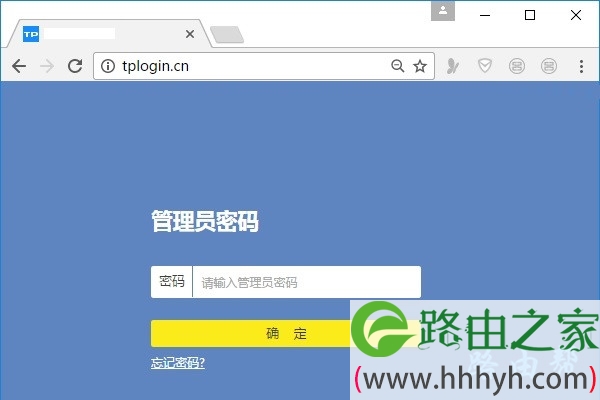
PS:tplink路由器是第一次设置时,在浏览器中输入tplogin.cn后,会出现设置上网的向导页面,而不是登录页面。此时,你只需要根据页面提示操作,可以设置路由器上网。
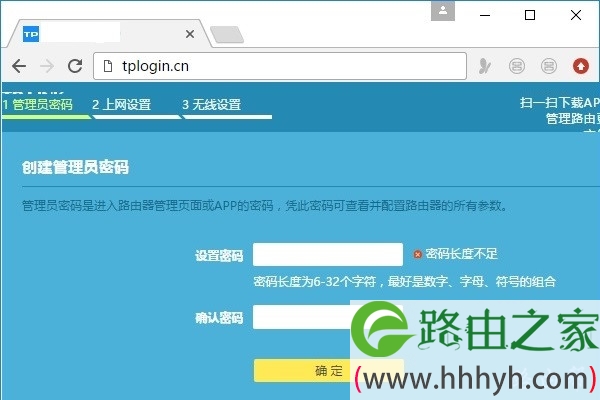
重要提示:
1、如果你遇到的问题是,已经进入到tplogin.cn登录页面,但是把管理员密码忘了,造成不能登录到TP-Link路由器的设置页面。那么,请阅读下面的教程,查看对应的解决办法。
TP-Link管理员密码忘了怎么办?
2、如果在浏览器中输入:tplogin.cn后,不能进入登录页面(设置页面),那么请注意以下几个问题。
(1)、首先,建议检查 TP-Link路由器、光猫(入户宽带网线)、电脑 之间的连接是否正确,这3者之间的正确连接方式如下:
从猫上接出来的网线(入户宽带网线),插在TP-Link路由器的WAN接口。电脑需要用网线,连接到TP-Link路由器中1、2、3、4 中任意一个接口。

(2)、用电脑登录tplogin.cn的时候,电脑的ip地址建议设置成:自动获得,如下图所示。 你可以根据下面教程中的方法,来检查、设置自己电脑的IP地址。
电脑自动获得ip地址怎么设置?
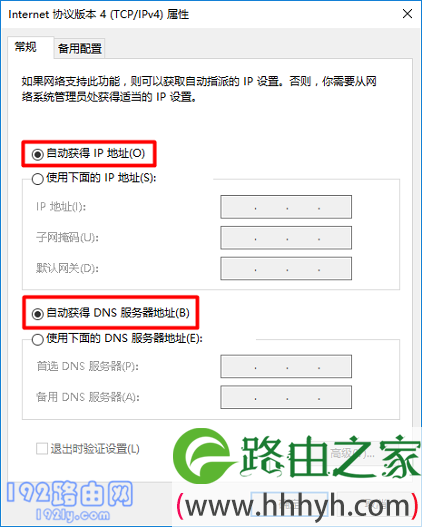
(3)、如果用手机登录tplogin.cn,手机应该连接到TP-Link路由器的wifi信号,如下图所示。
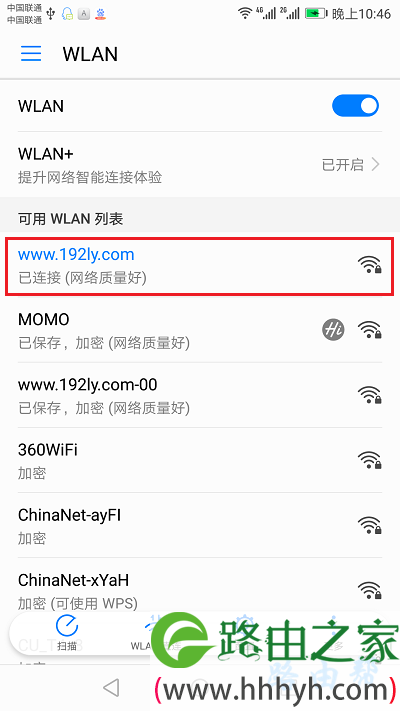
PS:当TP-Link路由器是第一次进行设置,则手机需要连接到它的默认wifi信号,即:TP-Link_XXXX 的wifi信号,并且不需要密码,可以直接进行连接。
同时,手机的ip地址应该设置:DHCP 或者 动态IP,如下图所示。你可以在手机的 WLAN设置 选项下面,找到手机IP地址的设置选项。

(4)、需要在浏览器中显示网址的地方输入:tplogin.cn,如下图所示,才能进入登录页面。请检查你在浏览器中输入tplogin.cn的位置是否正确?
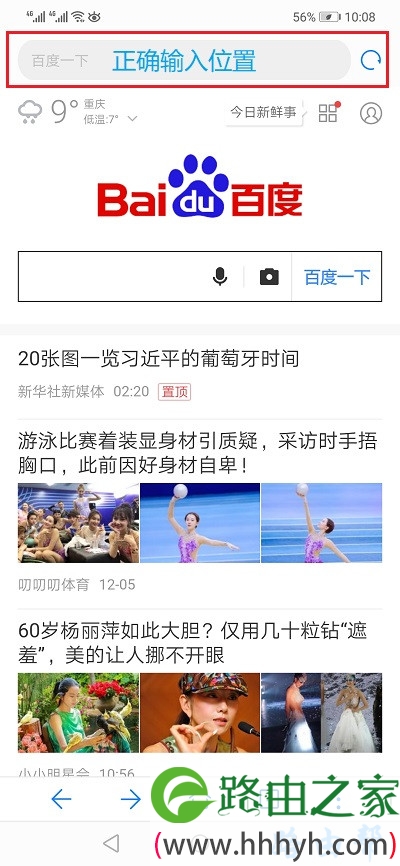
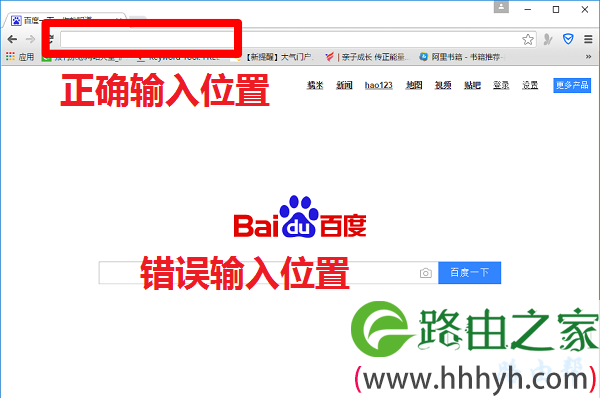
(5)、在浏览器中输入tplogin.cn的时候,注意字母拼写要正确,小圆点的位置要正确,并且不要画蛇添足,自己增强一些字母。
例如:tplogincn.cn、tplogin.cn.com、tplogincn.com 等都是错误的。 一定要确保在浏览器中输入的是:tplogin.cn,而不是其他的信息。
(6)、更换浏览器后,重新尝试登录tplogin.cn
(7)、重启电脑/手机 后,重新尝试登录tplogin.cn
(8)、断开路由器电源连接线,等待5分钟左右,在把电源接通,然后尝试登录tplogin.cn
(9)、如果前面所有的方法都尝试后,还是不能进入tplogin.cn登陆页面(设置页面)。在这种情况下,建议把你的TP-Link路由器 恢复出厂设置。
按住Reset小孔里面的按键10秒左右,就可以恢复出厂设置,下面的教程有更详细的介绍。
TP-Link路由器怎么恢复出厂设置?
请注意,恢复出厂设置后,路由器就连不上网了,此时需要重新设置你的TP-Link路由器上网,待设置成功后才能上网,具体的设置步骤,请阅读下面的教程。
TP-Link路由器怎么设置?(电脑)
TP-Link路由器用手机怎么设置?
以上就是关于“tplogincn管理员登陆”的教程!
原创文章,作者:路由器,如若转载,请注明出处:https://www.224m.com/84960.html

